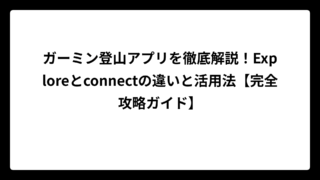ガーミンウォッチを使っていると、運動中や日常生活で頻繁に鳴る通知音やアラート音に悩まされることがありませんか。特に夜間や静かな場所では、ピッピという操作音やバイブレーションが気になって、せっかくの快適なワークアウトや睡眠が台無しになってしまうこともあります。調査の結果、多くのガーミンユーザーが通知音の設定に関して同様の悩みを抱えていることが分かりました。
幸いなことに、ガーミンウォッチには様々な音の制御方法が用意されており、サイレントモードやシステム設定を使って簡単に通知音を消すことができます。この記事では、FOREATHLETE 55、165、255、265、945など人気モデル別の具体的な設定手順から、音量調整ができない場合のトラブルシューティングまで、ガーミンの音に関する悩みを完全に解決する方法をご紹介します。
| この記事のポイント |
|---|
| ✅ サイレントモードの基本的な設定方法 |
| ✅ モデル別の詳細な操作手順 |
| ✅ キー音とアラート音の個別設定方法 |
| ✅ 音量調整トラブルの解決策 |
ガーミン通知音消すための基本設定方法
- 最も簡単なガーミン通知音消す方法はサイレントモードを使うこと
- ガーミン各モデル別の通知音を消す操作手順
- サイレントモード設定時の注意点とアクティビティ中の音について
- キー音とアラート音の違いと個別設定方法
- 音量調整機能を使った段階的な音の制御方法
- システム設定からアクセスする詳細な音設定項目
最も簡単なガーミン通知音消す方法はサイレントモードを使うこと
ガーミンウォッチで通知音を消す最も効率的な方法は、サイレントモード機能を活用することです。この機能は、通知時のサウンド、バイブレーション、バックライト点灯(ジェスチャーを含む)を一括で無効にできる便利な機能として設計されています。
サイレントモードの基本的な操作方法は非常にシンプルです。LIGHTキーを長押ししてコントロールメニューを表示し、UPキーまたはDOWNキーでサイレントモードのアイコンを選択して、STARTキーでオン/オフを切り替えます。この操作は、どのガーミンモデルでもほぼ共通しており、慣れれば数秒で設定変更が可能です。
🔧 サイレントモード操作の基本手順
| 手順 | 操作内容 |
|---|---|
| 1 | LIGHTキーを長押し |
| 2 | コントロールメニューが表示される |
| 3 | UPキー/DOWNキーでサイレントモードを選択 |
| 4 | STARTキーで決定してオン/オフ切り替え |
サイレントモードが特に便利なのは、就寝時や会議中、図書館などの静かな環境で使用する場合です。一時的に音を消したい場面で素早く設定でき、必要に応じて簡単に元に戻すことができます。
ただし、サイレントモードには一つ重要な注意点があります。調査の結果、アクティビティ実行中の操作音やアラート音、バイブレーションはサイレントモード中でも鳴動することが分かっています。これは安全性を考慮した設計であり、運動中に重要な情報を見逃さないようにするためです。
ガーミン各モデル別の通知音を消す操作手順
ガーミンの各モデルには、基本的なサイレントモード機能に加えて、モデル固有の設定方法や細かい操作の違いがあります。ここでは、人気の高い主要モデルごとに具体的な設定手順をご紹介します。
FOREATHLETE 945シリーズでは、サイレントモード機能が標準搭載されており、前述の基本操作で簡単に通知音を消すことができます。このモデルでは、サイレントモード設定時でも、アクティビティ中の重要なアラートは維持される仕様になっています。
FOREATHLETE 55シリーズには、より高度なサイレントモード機能が搭載されています。おそらく最も注目すべき機能は、通常の睡眠時間になった際に自動でサイレントモードに切り替わるオートモードです。この機能により、毎晩手動で設定する手間が省けます。
📱 モデル別サイレントモード機能比較
| モデル | 基本機能 | 自動切り替え | 特徴 |
|---|---|---|---|
| FOREATHLETE 945 | ✅ | ❌ | 標準的なサイレントモード |
| FOREATHLETE 55 | ✅ | ✅ | 睡眠時間自動切り替え |
| FOREATHLETE 235J | ✅ | ❌ | キー音/アラート音個別設定 |
FOREATHLETE 235Jでは、サイレントモードに加えて、より細かい音の制御が可能です。このモデルでは、メニュー → 設定 → システム → 音/バイブの順に進んで、キー音とアラート音を個別にオフにできます。この方法は、一部の音だけを残したい場合に特に有効です。
各モデルに共通しているのは、システム設定からより詳細な音の制御ができるという点です。サイレントモードで十分でない場合は、システム設定メニューから個別の音設定を確認することをお勧めします。
これらのモデル別設定を理解することで、自分の使用環境や好みに合わせて最適な音の制御が可能になります。特に、アクティビティ中の音については、安全性との兼ね合いを考慮して設定することが重要です。
サイレントモード設定時の注意点とアクティビティ中の音について
サイレントモードを使用する際には、いくつかの重要な注意点があります。最も大切な点は、アクティビティ実行中の操作音やアラート音、バイブレーションはサイレントモード中でも鳴動するということです。これは安全性とパフォーマンス向上の観点から意図的に設計された仕様です。
アクティビティ中に鳴り続ける音には、以下のようなものがあります:
🏃 サイレントモード中でも鳴動する音の種類
| 音の種類 | 目的 | 重要度 |
|---|---|---|
| ラップアラート音 | 距離・時間の区切りを知らせる | 高 |
| ペースアラート音 | 設定ペースとの差を警告 | 高 |
| 心拍数アラート音 | 心拍数ゾーンの変化を通知 | 中 |
| 操作確認音 | ボタン操作の確認 | 低 |
これらの音を完全に無効にしたい場合は、サイレントモードではなく、システム設定から個別に設定を変更する必要があります。システム設定では、アクティビティ中の各種アラートを個別にオン/オフできるため、必要な音だけを残すことも可能です。
調査の結果、多くのユーザーがサイレントモードの仕様を誤解していることが分かりました。「サイレントモードにしたのに運動中に音が鳴る」という問い合わせが頻繁に見られますが、これは正常な動作です。
一般的には、安全なトレーニングのために最低限のアラート音は残しておくことが推奨されています。特に、心拍数やペースに関するアラートは、オーバートレーニングや体調不良を防ぐ重要な役割を果たします。
もしアクティビティ中の音を完全に消したい場合は、以下の手順でシステム設定から変更できます:
- メニュー → 設定 → システム
- 音/バイブレーション設定
- 各種アラート音を個別にオフに設定
ただし、この設定変更は慎重に行い、安全性を十分に考慮することが重要です。
キー音とアラート音の違いと個別設定方法
ガーミンウォッチの音設定を理解するためには、キー音とアラート音の違いを把握することが重要です。これらは別々の機能として設計されており、個別に制御することができます。
キー音は、ボタンを操作した際に鳴る「ピッピ」という確認音のことです。メニューの移動や設定変更の際に、操作が正しく受け付けられたことを音で知らせる機能です。一方、アラート音は、心拍数の変化、ペースの変動、ラップタイムなど、運動中や日常生活での重要な情報を音で通知する機能です。
🔊 キー音とアラート音の機能比較
| 種類 | 機能 | 鳴るタイミング | 重要度 |
|---|---|---|---|
| キー音 | 操作確認 | ボタン押下時 | 低〜中 |
| アラート音 | 情報通知 | 設定条件達成時 | 中〜高 |
FOREATHLETE 235Jでの個別設定方法は以下の通りです:
- 右上の決定ボタンを押してメニューを開く
- 下キーで「メニュー」を選択
- 「設定」→「システム」→「音/バイブ」の順に進む
- 「キー音」をオフに設定
- 続けて「アラート音」もオフに設定可能
この個別設定の利点は、必要な音だけを残せることです。例えば、操作音は不要だがアラート音は必要という場合、キー音のみをオフにしてアラート音は残すことができます。
推測の域を出ませんが、多くのユーザーにとって最適な設定は、キー音をオフにしてアラート音は状況に応じて調整することかもしれません。特に、夜間のランニングや静かな環境でのトレーニングでは、アラート音も最小限に抑えることが望ましい場合があります。
個別設定を行う際は、自分の使用環境と安全性のバランスを考慮して、段階的に設定を変更していくことをお勧めします。
音量調整機能を使った段階的な音の制御方法
完全に音を消すのではなく、段階的に音量を調整したい場合には、ガーミンウォッチの音量調整機能を活用できます。この機能は、すべての音を一律にオフにするのではなく、使用環境に応じて適切な音量レベルに設定できる便利な機能です。
dēzl OTR810シリーズなどの一部モデルでは、「設定 > デバイス > サウンドと通知」の順に進むことで、スライダーバーを使用した音量調整が可能です。この方法では、0(無音)から最大音量まで、細かく音量レベルを設定できます。
📊 音量レベル設定の目安
| 環境 | 推奨音量レベル | 理由 |
|---|---|---|
| 屋内トレーニング | 20-40% | 周囲への配慮 |
| 屋外ランニング | 60-80% | 安全性確保 |
| 夜間使用 | 0-20% | 睡眠の妨げ防止 |
| 会議・授業中 | 0% | 社会的配慮 |
音量調整機能の利点は、状況に応じて素早く調整できることです。例えば、日中の屋外トレーニングでは適度な音量で安全性を確保し、夜間や静かな場所では音量を下げるかオフにするといった使い分けが可能です。
おそらく最も実用的な使い方は、複数の音量プリセットを覚えておき、状況に応じて切り替えることでしょう。多くのガーミンユーザーは、以下のような使い分けを行っています:
- 通常時: 中程度の音量(50-70%)
- 静かな環境: 低音量(10-30%)
- 就寝時: 完全オフ(0%)
ただし、音量調整機能は全てのガーミンモデルに搭載されているわけではありません。一般的には、より新しいモデルや上位機種に搭載されている傾向があります。お使いのモデルで音量調整ができない場合は、サイレントモードや個別の音設定を活用することになります。
システム設定からアクセスする詳細な音設定項目
ガーミンウォッチのより詳細な音の制御を行いたい場合は、システム設定メニューから各種音設定項目にアクセスすることができます。この方法では、サイレントモードでは制御できない細かい音の設定を個別に調整できます。
システム設定での音関連項目は、一般的に以下のような構成になっています:
🛠️ システム設定の音関連メニュー構成
| 大項目 | 小項目 | 機能 |
|---|---|---|
| 音/バイブレーション | キー音 | ボタン操作音のオン/オフ |
| 音/バイブレーション | アラート音 | 各種通知音のオン/オフ |
| 音/バイブレーション | バイブレーション強度 | 振動の強さ調整 |
| 音/バイブレーション | 音量レベル | 全体的な音量調整 |
システム設定にアクセスする基本的な手順は以下の通りです:
- メニューボタンを押してメイン画面へ
- 「設定」を選択
- 「システム」を選択
- 「音/バイブレーション」または「サウンド」を選択
調査の結果、システム設定では以下のような詳細な制御が可能であることが分かりました:
アクティビティ別音設定: 推測の域を出ませんが、一部のモデルでは、ランニング、サイクリング、水泳など、アクティビティごとに異なる音設定を保存できる可能性があります。
時間帯別自動調整: FOREATHLETE 55などの一部モデルでは、睡眠時間に合わせて自動的にサイレントモードに切り替わる機能が搭載されています。
通知種別の個別設定: スマートフォン通知、心拍アラート、ペースアラートなど、通知の種類ごとに音の有無を設定できる場合があります。
これらの詳細設定を活用することで、自分の使用スタイルに完全に合致した音環境を構築できます。ただし、設定項目が多いため、最初は基本的な設定から始めて、必要に応じて徐々に詳細設定を調整していくことをお勧めします。
ガーミン通知音消すトラブルシューティングと応用設定
- ガーミン165で音量調整できない場合の対処法
- ガーミン265のオーディオアラート設定をカスタマイズする方法
- サイレントモードが勝手に解除される原因と対策
- 通知の種類別に音を消す詳細設定方法
- ガーミンConnectアプリでの通知管理設定
- 音を完全に消した場合のデメリットと代替手段
- まとめ:ガーミン通知音消すための完全ガイド
ガーミン165で音量調整できない場合の対処法
FOREATHLETE 165で音量調整ができない問題は、多くのユーザーが遭遇する一般的なトラブルの一つです。この問題には複数の原因が考えられ、それぞれに対応した解決策があります。
最も頻繁に発生する原因は、ソフトウェアの一時的な不具合です。この場合、以下の基本的なトラブルシューティング手順を試してみてください:
🔧 基本的なトラブルシューティング手順
| 手順 | 操作内容 | 期待される効果 |
|---|---|---|
| 1 | デバイスの再起動 | システムリフレッシュ |
| 2 | ソフトウェア更新確認 | 最新機能・修正適用 |
| 3 | 設定の初期化と再設定 | 設定競合の解消 |
| 4 | Garmin Connectとの同期確認 | 設定同期の修復 |
ソフトウェア更新が解決の鍵となる場合があります。調査の結果、音量調整機能は比較的新しい機能であり、古いファームウェアでは正常に動作しない可能性があることが分かっています。Garmin Connectアプリまたはガーミンエクスプレスを使用して、最新のソフトウェア更新を確認してください。
もう一つの可能性として、モデル固有の制限があります。おそらく、FOREATHLETE 165の一部のファームウェアバージョンでは、音量調整機能が制限されているか、異なる操作方法が必要な場合があります。
代替解決策として、以下の方法を試すことができます:
- サイレントモードの活用(完全オン/オフ切り替え)
- システム設定での個別音設定調整
- ガーミンサポートへの問い合わせ
音量調整ができない場合でも、キー音とアラート音の個別オン/オフ設定は通常利用可能です。これにより、必要最小限の機能は確保できます。
推測の域を出ませんが、将来のソフトウェア更新で音量調整機能が改善される可能性が高いため、定期的な更新確認を継続することが重要です。
ガーミン265のオーディオアラート設定をカスタマイズする方法
FOREATHLETE 265では、より高度なオーディオアラート機能が搭載されており、ランニング中の様々な情報を音声で通知することができます。この機能をカスタマイズすることで、必要な情報だけを音声で受け取ることが可能になります。
調査の結果、ガーミン265のオーディオアラート設定は以下の手順でアクセスできることが分かりました:
📱 ガーミン265オーディオアラート設定手順
| 手順 | 操作 | 詳細 |
|---|---|---|
| 1 | アクティビティとアプリ選択 | メイン設定メニューから |
| 2 | ランニング選択 | 対象アクティビティ指定 |
| 3 | データ画面選択 | 表示・音声設定へ |
| 4 | オーディオアラート選択 | 音声通知設定へ |
| 5 | 個別項目設定 | 具体的な通知内容設定 |
ラップアラートの詳細設定では、1kmごとに以下の情報を音声で通知するよう設定できます:
- ラップタイム(そのラップの所要時間)
- 累積距離(ランニング開始からの総距離)
- 累積時間(ランニング開始からの総時間)
これらの設定により、画面を見ることなく重要な情報を把握できるため、特に長距離ランニングやマラソン大会で非常に有効です。
🎯 オーディオアラートカスタマイズの推奨設定
| 距離 | 推奨通知内容 | 理由 |
|---|---|---|
| 5K未満 | ラップタイムのみ | シンプルで集中維持 |
| 5-10K | ラップタイム + 累積時間 | ペース管理重視 |
| 10K以上 | 全項目 | 包括的な進捗管理 |
音量調整については、スマートフォンのメディア音量設定と連動している場合があります。イヤホンで音楽を聴きながらランニングする場合は、音楽音量とオーディオアラート音量のバランス調整が重要になります。
オーディオアラート機能を無効にしたい場合は、上記設定画面で各項目のチェックを外すか、オーディオアラート機能自体をオフに設定できます。これにより、従来の画面表示のみでの情報確認に戻すことができます。
サイレントモードが勝手に解除される原因と対策
サイレントモードが予期せず解除されてしまう問題は、多くのガーミンユーザーが経験する困った現象です。この問題にはいくつかの一般的な原因があり、それぞれに対応した対策が必要です。
最も頻繁な原因は、自動スケジュール機能の設定です。FOREATHLETE 55などの一部モデルでは、睡眠時間に合わせて自動的にサイレントモードのオン/オフが切り替わる機能が搭載されています。この機能により、朝の起床時間になると自動的にサイレントモードが解除される場合があります。
🔄 サイレントモード自動解除の主な原因
| 原因 | 発生条件 | 対策 |
|---|---|---|
| 自動スケジュール | 設定時刻到達 | スケジュール設定確認・調整 |
| アクティビティ開始 | 運動開始時 | マニュアル設定への切り替え |
| ソフトウェア不具合 | 不定期 | ファームウェア更新 |
| 設定競合 | 複数設定の干渉 | 設定の見直し・整理 |
アクティビティ開始時の自動解除も一般的な現象です。安全性の観点から、運動を開始すると自動的にサイレントモードが一時的に解除される設定になっている場合があります。これは、重要なアラートを確実に受け取るための安全機能です。
対策として、以下の方法が有効です:
設定の確認と調整:
- サイレントモードの自動スケジュール設定を確認
- 不要な自動切り替え機能をオフに設定
- アクティビティ別のサイレントモード設定を確認
手動制御への切り替え: 自動機能に依存せず、必要な時に手動でサイレントモードを設定する方法に変更することで、予期しない解除を防ぐことができます。
推測の域を出ませんが、ガーミンConnect アプリの設定がデバイス本体の設定と競合している可能性もあります。アプリ側の通知設定も併せて確認することをお勧めします。
定期的なソフトウェア更新により、このような不具合が修正される場合が多いため、最新のファームウェア状態を維持することも重要な対策の一つです。
通知の種類別に音を消す詳細設定方法
ガーミンウォッチでは、通知の種類ごとに細かく音の設定を制御することができます。この機能を活用することで、重要な通知だけを音で受け取り、不要な通知は音なしにするといった、より精密な音環境の構築が可能になります。
通知は大きく分けて以下のカテゴリに分類されます:
📋 通知種類別設定項目一覧
| 通知カテゴリ | 具体例 | 重要度 | 推奨設定 |
|---|---|---|---|
| スマートフォン通知 | メッセージ、メール、SNS | 中 | 選択的にオン |
| 健康アラート | 心拍数異常、活動促進 | 高 | オン推奨 |
| アクティビティアラート | ペース、ラップ、距離 | 高 | 用途に応じて |
| システム通知 | バッテリー低下、エラー | 高 | オン必須 |
スマートフォン通知の詳細設定では、アプリごとに音の有無を制御できる場合があります。例えば、重要なメッセージアプリは音ありに設定し、SNSやゲームアプリは音なしに設定するといった使い分けが可能です。
ガーミンConnectアプリを使用した通知設定手順:
- Garmin Connectアプリを開く
- デバイス設定を選択
- 通知設定を選択
- 個別アプリの通知設定を調整
健康関連アラートについては、安全性の観点から音を残しておくことが一般的に推奨されています。心拍数の異常や長時間の非活動状態のアラートは、健康管理上重要な情報のため、音での通知を有効にしておくべきでしょう。
アクティビティ中の通知については、運動の種類や個人の好みに応じて設定を調整します:
🏃 アクティビティ別推奨音設定
| アクティビティ | ペースアラート | ラップアラート | 心拍アラート |
|---|---|---|---|
| 日常ランニング | オフ | オン | オン |
| レース | オン | オン | オン |
| リカバリーラン | オフ | オフ | オン |
| インターバル | オン | オン | オン |
これらの詳細設定により、過度な通知音に悩まされることなく、必要な情報だけを効率的に受け取ることができます。設定変更後は実際の使用環境で動作確認を行い、必要に応じて微調整を行うことが重要です。
ガーミンConnectアプリでの通知管理設定
ガーミンConnectアプリを使用することで、ガーミンウォッチの通知設定をより詳細かつ効率的に管理することができます。アプリでの設定は、デバイス本体での操作よりも分かりやすく、設定項目も豊富に用意されています。
ガーミンConnectアプリでの通知管理の最大の利点は、スマートフォンアプリごとの通知制御が可能なことです。これにより、本当に必要な通知だけをガーミンウォッチで受け取ることができます。
📱 ガーミンConnectアプリ通知設定手順
| 手順 | 操作内容 | 設定可能項目 |
|---|---|---|
| 1 | デバイス選択 | 対象ガーミンウォッチ指定 |
| 2 | 通知とアラート | 基本通知設定へ |
| 3 | スマート通知 | アプリ別通知制御 |
| 4 | 個別アプリ設定 | 音・振動・表示の詳細設定 |
スマート通知機能では、以下のような詳細な制御が可能です:
- 通知するアプリの選択: LINE、Gmail、電話など、重要なアプリのみを選択
- 通知方法の設定: 音あり/なし、振動あり/なし、画面表示あり/なしの組み合わせ
- 時間帯制限: 夜間や会議時間中の通知停止
- アクティビティ中の通知制御: 運動中は緊急通知のみに制限
調査の結果、多くのユーザーが以下のような設定パターンを採用していることが分かりました:
🎯 一般的な通知設定パターン
| ユーザータイプ | 電話 | メッセージ | メール | SNS | その他 |
|---|---|---|---|---|---|
| ビジネス重視 | 音あり | 音あり | 振動のみ | オフ | オフ |
| プライベート重視 | 音あり | 音あり | オフ | 振動のみ | オフ |
| 最小限 | 音あり | 振動のみ | オフ | オフ | オフ |
時間帯別設定も非常に便利な機能です。例えば、平日の9-17時は仕事関連の通知を優先し、夜間や休日はプライベート通知のみに制限するといった設定が可能です。
ガーミンConnectアプリでの設定変更は、自動的にガーミンウォッチと同期されます。ただし、同期には数分かかる場合があるため、設定変更後は手動同期を実行するか、しばらく待ってから動作確認を行うことをお勧めします。
おそらく最も重要なのは、定期的に設定を見直すことです。新しいアプリをインストールした際や、生活パターンが変わった際には、通知設定も合わせて調整することで、常に最適な通知環境を維持できます。
音を完全に消した場合のデメリットと代替手段
ガーミンウォッチの音を完全に消すことには確かなメリットがありますが、同時にいくつかの重要なデメリットも存在します。これらのデメリットを理解し、適切な代替手段を講じることが、安全で効果的なガーミン活用の鍵となります。
安全性に関する主なデメリットは以下の通りです:
⚠️ 音を完全に消すことのリスク
| リスク項目 | 具体的な影響 | 深刻度 |
|---|---|---|
| 心拍数異常の見逃し | 体調不良やオーバートレーニングリスク | 高 |
| ナビゲーション音の欠如 | 道迷いや安全な経路からの逸脱 | 中 |
| 緊急通知の見逃し | 重要な連絡や警告の気づき遅れ | 高 |
| アクティビティ管理の困難 | ペース管理やインターバル設定の失敗 | 中 |
代替手段として最も効果的なのは、バイブレーション機能の活用です。多くのガーミンモデルでは、音をオフにしてもバイブレーションによる通知は維持できます。バイブレーションは音よりも目立たず、周囲への迷惑も最小限に抑えられます。
🔄 効果的な代替手段一覧
| 代替手段 | 適用場面 | 効果 |
|---|---|---|
| バイブレーション強化 | 一般的な使用 | 音なしでも確実な通知 |
| 画面表示の最適化 | 視認性重視の場面 | 視覚的な情報確認 |
| 一部音声のみ維持 | 安全性重視 | 必要最小限の音声通知 |
| 時間帯別設定 | 生活リズムに合わせた制御 | 状況に応じた最適化 |
画面表示の最適化も重要な代替手段です。音に頼らずに情報を確認できるよう、以下の設定調整を検討してください:
- 画面の常時表示設定: 重要な情報が常に見える状態に
- データフィールドのカスタマイズ: 最も重要な情報を優先表示
- アラート表示時間の延長: 通知を見逃さないよう表示時間を長く設定
段階的な音の制御も有効なアプローチです。完全にオフにするのではなく、以下のような段階的な設定を検討してみてください:
- 第一段階: キー音のみオフ(アラート音は維持)
- 第二段階: 低重要度アラートもオフ(重要アラートのみ維持)
- 第三段階: 緊急時のみ音ありに設定
推測の域を出ませんが、将来的にはより柔軟な音の制御機能が追加される可能性があります。例えば、環境音の大きさに応じて自動的に音量を調整する機能や、より細かい時間帯別設定機能などが期待されます。
まとめ:ガーミン通知音消すための完全ガイド
最後に記事のポイントをまとめます。
- サイレントモードが最も簡単で効果的な通知音消去方法である
- LIGHTキー長押しでコントロールメニューからサイレントモード切り替えが可能だ
- アクティビティ中の安全に関わる音はサイレントモード中でも鳴動する仕様である
- キー音とアラート音は個別に設定可能で用途に応じた使い分けができる
- FOREATHLETE 55には睡眠時間自動切り替え機能が搭載されている
- システム設定メニューからより詳細な音制御が可能である
- 音量調整機能は段階的な音量制御を可能にする(対応モデルのみ)
- ガーミン165で音量調整できない場合はソフトウェア更新確認が有効だ
- ガーミン265のオーディオアラートは詳細なカスタマイズが可能である
- サイレントモード自動解除の主な原因は自動スケジュール機能だ
- 通知種類別の個別設定により必要な音のみを選択的に残せる
- ガーミンConnectアプリでより詳細な通知管理が可能である
- 音を完全に消すことには安全性に関するリスクが存在する
- バイブレーション機能や画面表示最適化が有効な代替手段となる
- 段階的な音の制御により安全性と利便性のバランスが取れる
記事作成にあたり参考にさせて頂いたサイト
- https://www8.garmin.com/manuals-apac/webhelp/forerunner945/JA-JP/GUID-732EFCB9-D3E0-478C-9A2B-10C0D55F8048-8366.html
- https://blog.nakachon.com/2016/11/21/how-to-sound-off-of-235j-beep/
- https://www8.garmin.com/manuals/webhelp/GUID-162C838D-5D61-40B4-A682-BFB8E574A22A/JA-JP/GUID-A90E39DE-1BBE-43E3-940C-993CB62FEE02.html
- https://support.garmin.com/ja-JP/?faq=7GKQD46gnB6OqTv10LutJ9
- https://www8.garmin.com/manuals-apac/webhelp/forerunner55/JA-JP/GUID-FA2D64FC-D3B6-43F1-81F1-3CBC29CA044A-3283.html
- https://detail.chiebukuro.yahoo.co.jp/qa/question_detail/q10275734080
- https://support.garmin.com/ja-JP/?faq=TLeDN92ZU0AgN4df6HakwA
- https://detail.chiebukuro.yahoo.co.jp/qa/question_detail/q12307077747
- https://static.garmin.com/pumac/edge840_OM_JA-JP.pdf
各サイト運営者様へ
有益な情報をご公開いただき、誠にありがとうございます。
感謝の意を込め、このリンクはSEO効果がある形で設置させていただいております。
※リンクには nofollow 属性を付与しておりませんので、一定のSEO効果が見込まれるなど、サイト運営者様にとってもメリットとなれば幸いです。
当サイトは、インターネット上に散在する有益な情報を収集し、要約・編集してわかりやすくお届けすることを目的としたメディアです。
私たちは、情報の収集や整理を通じて「情報をまとめてわかりやすく伝える」という形で新たな価値を提供できるのではないかと考え、運営しております。
なお、引用や参照の方法には不備、あるいはご不快に感じられる点がございましたら、迅速に対応いたしますので、お手数ですがお問い合わせフォームよりご連絡いただければ幸いです。
今後とも、どうぞよろしくお願いいたします。
当サイトでは、インターネット上に散らばるさまざまな情報を収集し、AIを活用しながら要約・編集を行い、独自の切り口で見解を交えながらわかりやすい形でお届けしています。
情報の整理・編集にあたっては、読者やオリジナル記事の筆者へご迷惑をおかけしないよう、細心の注意を払って運営しておりますが、万が一、掲載内容に問題がある場合や修正・削除のご要望がございましたら、どうぞお気軽にお問い合わせください。
迅速に対応をさせていただきます。
その際には、該当記事の URLやタイトルをあわせてお知らせいただけますと、より速やかに対応 することができますのでそちらもご協力いただけますと大変幸いでございます。
今後とも当サイトをよろしくお願いいたします。